Tips membuat desain Logo via Picsay pro dengan mudah- Sebenarnya mendesain logo bisa anda lakukan dengan menggunakan software yang lumayan lengkap seperti CorelDraw ataupun Adobe Photoshop namun untuk mengunakan kedua aplikasi tersebut tentu membutuhkan keterampilan khusus, nah untuk cara sederhananya anda bisa menggunakan aplikasi Android Picsay Pro yang bisa digunakan dengan praktis dan sangat mudah.
Tentu kalian sudah pada tahu kan dengan aplikasi yang bisa membuat sebuah kata atau logo/watermark yang keren dan kekinian bernama Picsay Pro. Jika anda suka mengedit Foto dengan aplikasi android mungkin sudah tahu donk dengan tutorial membuat logo via picsay pro, namun jika belum tahu, tenang aja karena kita akan beberkan langkah-langkah mudahnya.
Tutorial mudah mendesain logo/watermark keren dengan Picsay Pro
- Langkah Pertama tentu saja anda harus menginstall aplikasi Picsay terlebih dahulu pada smartphone anda, oke jika sudah terpasang pada ponsel android yang anda gunakan, sekarang klik icon aplikasi tersebut dan klik “get Picture” kemudian pilih salah satu foto yang akan dijadikan Background.
- Setelah foto tersedia anda bisa klik pilihan “sticker” dan pilih tab “ basic shapes” seperti yang bisa anda lihat pada menu dibawah ini.
- Nah jika template sticker telah siap diedit, Klik dua kali pada sticker tersebut dan kemudian muncul beberapa opsi, anda klik “effect” kemudian pilih juga “blend with background” dan sisanya anda tinggal klik saja.
- Setelah sampai pada tahap ini anda akan mulai membuat sebuah tulisan untuk dimasukan pada template sticker tadi, langkahnya hampir sama hanya dengan mengklik menu Sticker dan pilih opsi “title” setelah itu anda masukan tulisan yang akan dibuat/dimasukan kedalam template logo tadi, kemudian setelah tulisan dibuat silahkan klik “blend with background” kira-kira contohnya sperti ini.
- Setelah tulisan sudah berada dalam logonya klik menu effect dan klik opsi “insert picture” nah setelah diklik anda pilih lagi gambar yang sama yang dijadikan background.
- Nah jika gambar sudah dipilih, cobalah klik menu Cut out diatas dan pilih “blend mode” kemudian rubahdari normal ke add, contoh seperti ini.
- Naah logo simple desain sudah jadi, bagaimana mudah bukan.
Meskipun tutorialnya hanya langkah-langkah sederhana tetapi jika anda mampu mengkreasikannya dengan tulisan dan logo-logo yang lebih menarik sesuai dengan template yang tersedia tentu saja editing logo akan lebih unik dan keren, tinggal anda mainkan saja imajinasi anda.
Demikianlah postingan tentang cara membuat desain logo simple dengan Picsay pro yang bisa langsung dipraktekan via ponsel android anda,semoga dengan tutorial ini bisa menambah wawasan dan informasi…. terima kasih








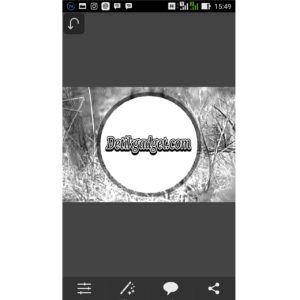




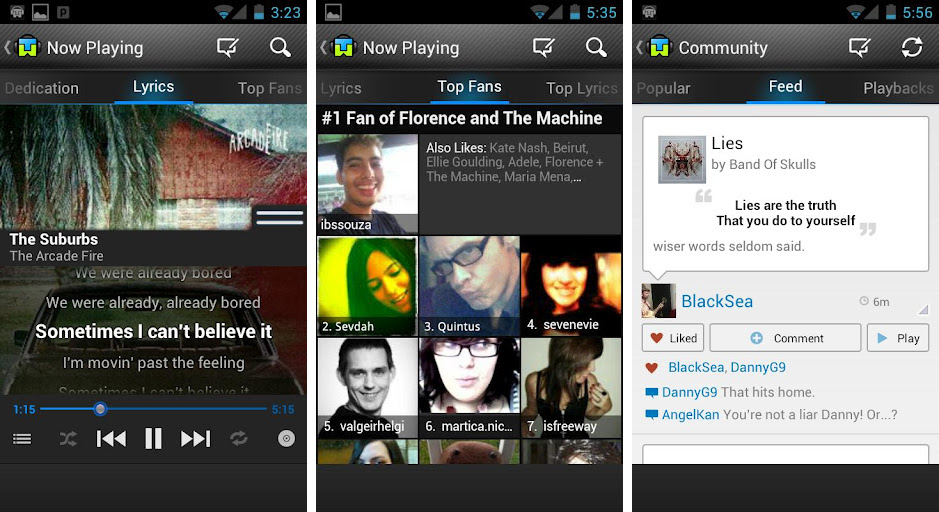
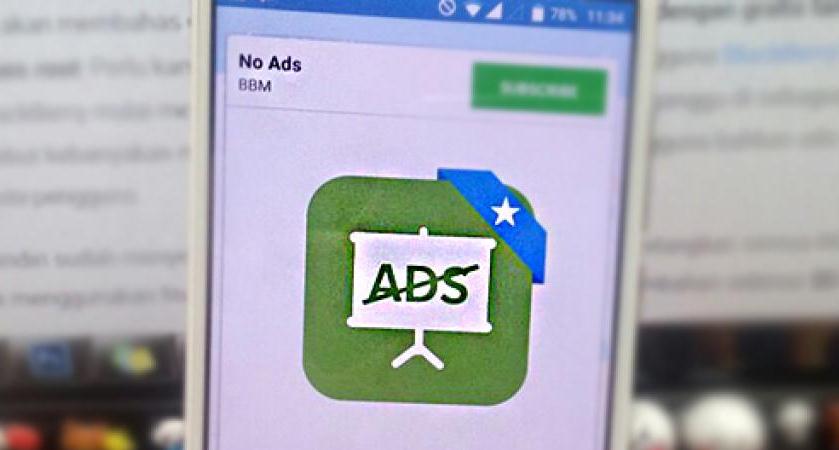




Leave a Reply